Google Analyticsトラッキングコードによる所有権の確認
Search Consoleでサイトを追加した時に行う所有権の確認の方法として「Google Analyticsトラッキングコードによる所有権の確認」について解説します。この方法は対象のサイトに対して同じGoogleアカウントを使ってGoogle Analyticsのトラッキングコードを設置している場合に便利な方法です。
Search Consoleへログインして下さい。
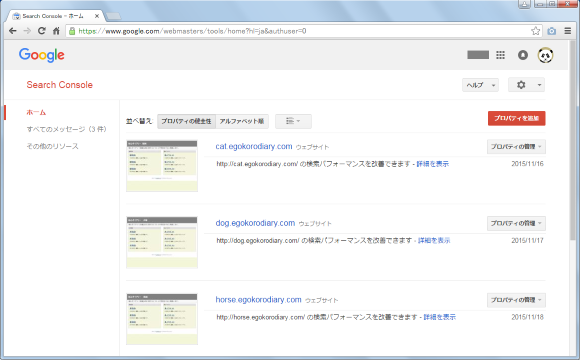
今回所有権の確認を行うサイトの右側に表示されている「プロパティの管理」をクリックし、表示されたメニューの中から「このサイトを確認」メニューをクリックして下さい。
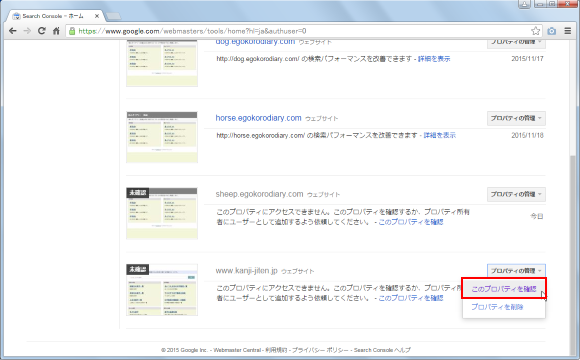
「所有権の確認」画面が表示されます。通常は「HTML ファイルをアップロード」方法がおすすめの方法として表示されますが、今回の方法であるAnalyticsのトラッキングコードを使用する方法が使用可能な場合は「Google アナリティクス」方法が最初に表示されます。
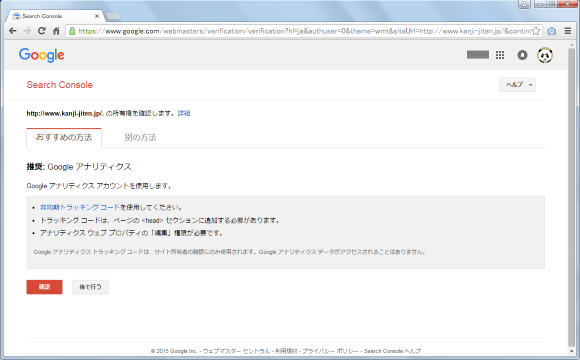
Analyticsのトラッキングコードを使用する場合は、既に設定がされていれば追加で必要な作業はありません。確認ボタンをクリックして下さい。
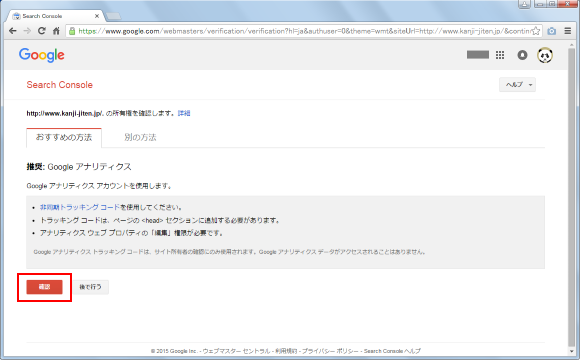
次のように「(URL) の所有権が確認されました。」と表示されれば確認は完了です。
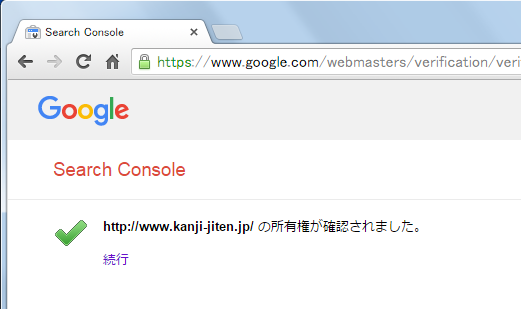
Search Consoleのホーム画面に戻って見ると、今回確認を行ったサイトに表示されていた「未確認」マークが消えています。
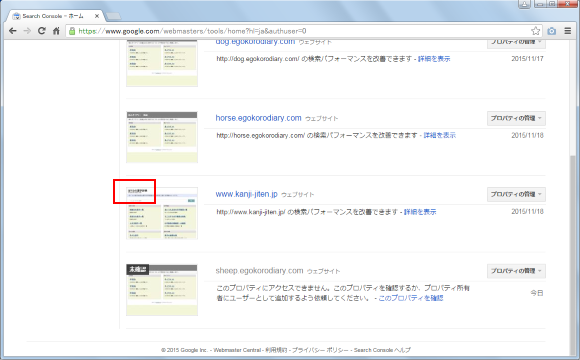
なおサイトの確認は定期的に自動で行なわれます。そのため、今回確認のために使用したトラッキングコードを削除しないで下さい。次にサイトの確認が行われた時にトラッキングコードが存在しないと未確認の状態に戻ってしまいます。
( Written by Tatsuo Ikura )


 AdminWeb
AdminWeb